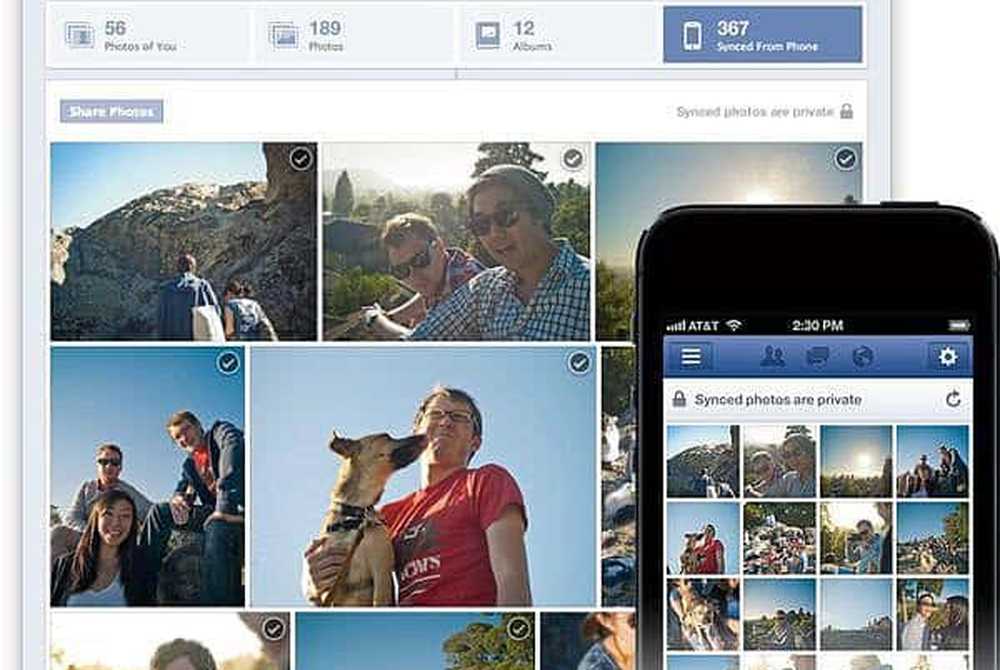Come usare Emojis in Windows 10
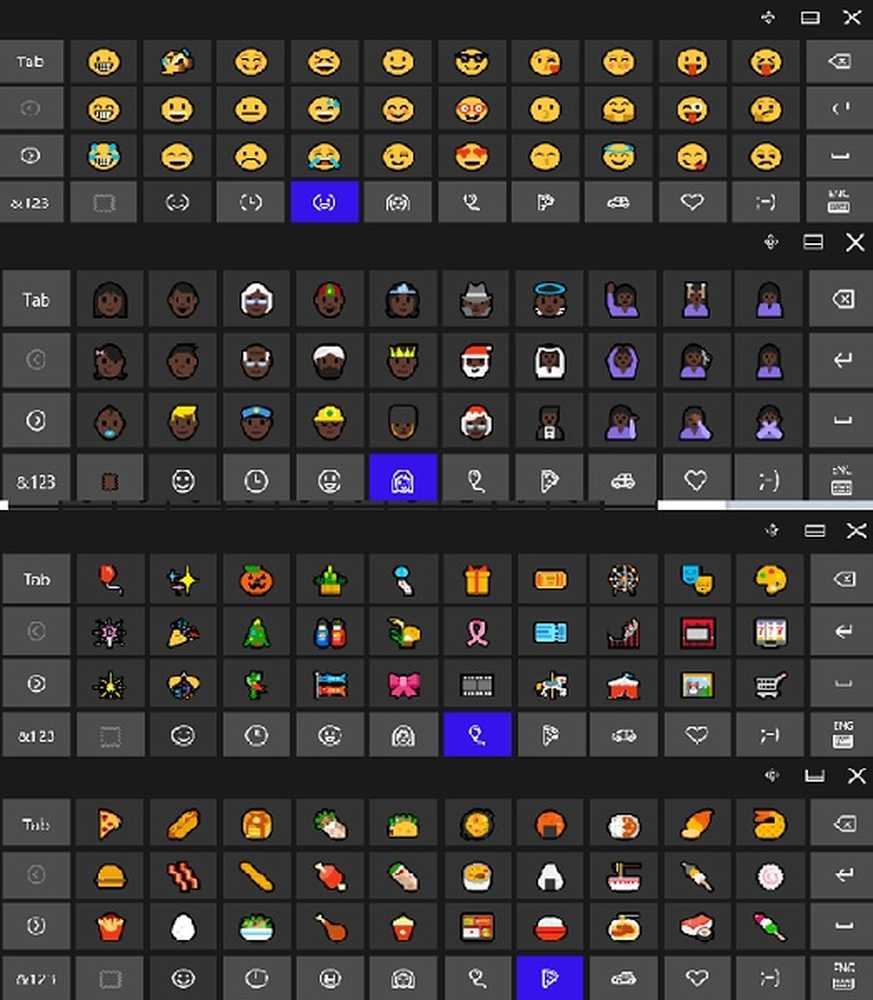
Nessuna conversazione chat è completa senza il colorato e interessante emoji o il Emoticons. Mentre quasi ogni piattaforma e dispositivo ha il proprio set di emoji divertenti ed emozionanti, gli utenti di Windows usano ancora i tasti della tastiera Colon ":" e parentesi semplice ") per creare emoticon come :), :(,: P, 😀 e un qualcuno di più.
La maggior parte della Windows 10 gli utenti non sono consapevoli del fatto che possono effettivamente usare le emoticon divertenti come il dito medio, un addetto alla reception, una ragazza che balla, una fata, un Babbo Natale, un angelo e così via. Sì, ora quando quasi tutti i PC Windows utilizzano il sistema operativo Windows 10 più recente, puoi arricchire le conversazioni in chat, gli aggiornamenti di stato sul sito Web di social network, le tue e-mail o qualsiasi altro documento con questi minuscoli personaggi comici. In questo post, impareremo come utilizzare Emojis in Windows 10.
Emojis in Windows 10
Per utilizzare Emojis sul tuo PC Windows 10, devi saltare la tastiera e utilizzare la tastiera touchscreen su schermo. Quando diciamo la tastiera sullo schermo, non stiamo parlando della normale app desktop, stiamo parlando della tastiera touch, c'è una differenza. 
Per abilitare il Tocca la tastiera, andare sulla barra delle applicazioni, fare clic con il tasto destro e selezionare Mostra il tasto della tastiera touch. Questo aprirà la tastiera touch e aggiungerà anche una piccola icona della tastiera sulla barra delle applicazioni. 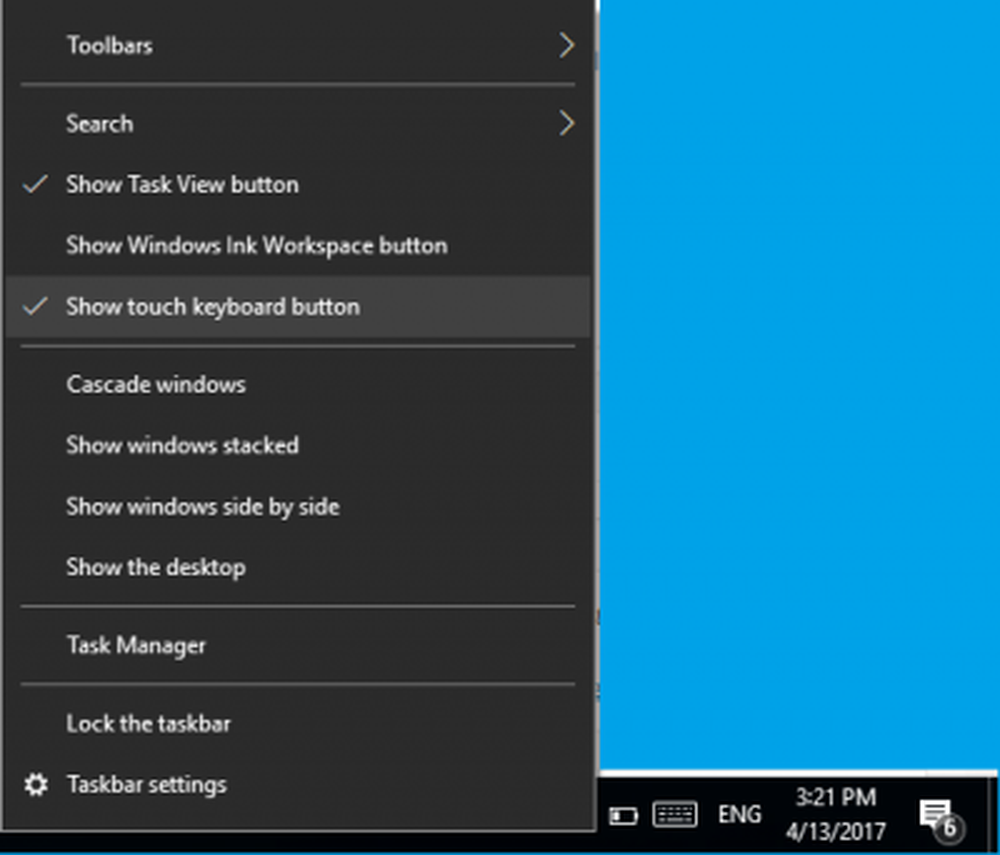
Puoi quindi fare clic su questa piccola icona della tastiera ogni volta che devi aggiungere gli emoji nel documento di Word o in qualsiasi altro luogo. Ora, quando la tastiera è aperta, fai clic sul pulsante smiley accanto alla barra spaziatrice e i tasti alfabetici si convertiranno in una tastiera emoji. 
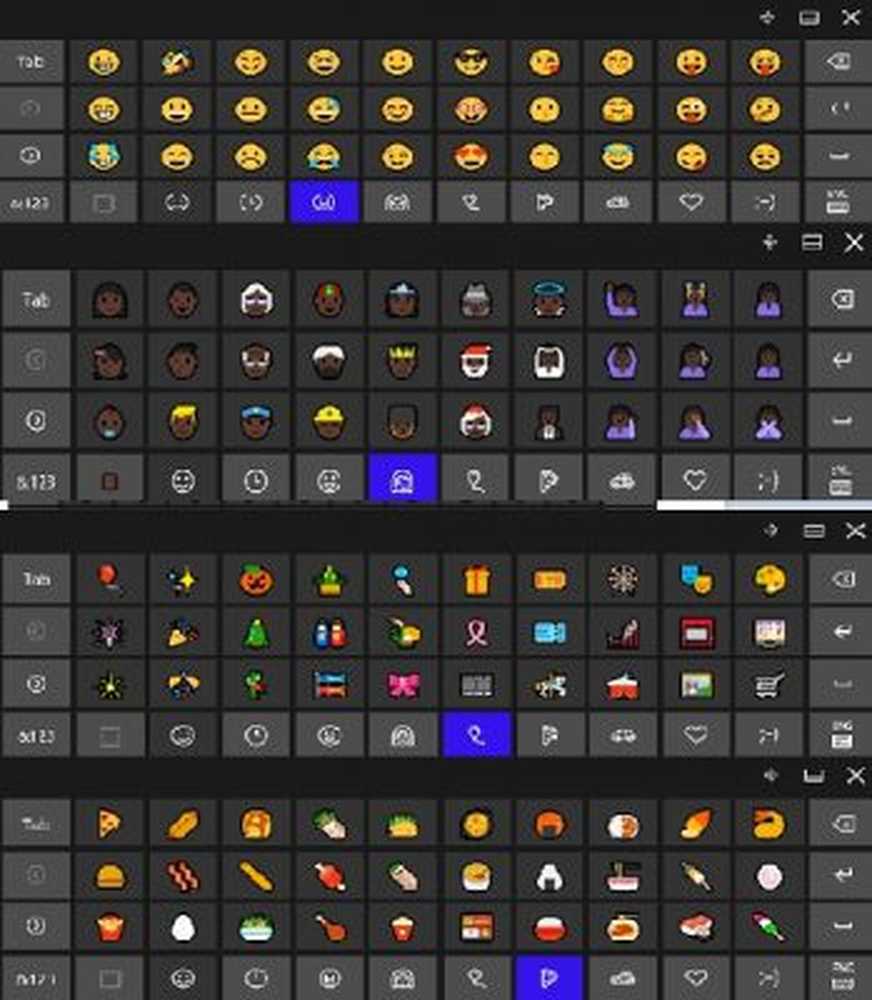
Puoi anche cambiare il tono del colore degli emoji da questa tastiera. Fare clic sul quadratino dei colori piccoli accanto al pulsante Emoticon e selezionare il tono della pelle tra 6 diverse opzioni. 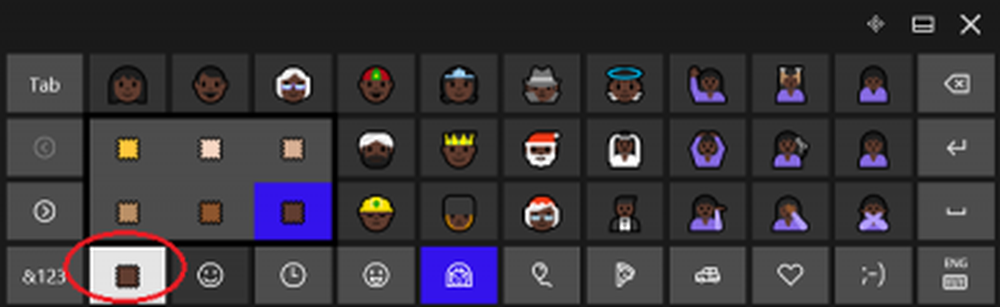
Si noti che gli emoji appaiono in modo diverso tra i programmi. Ad esempio, sono tornati colorati nel mio aggiornamento di stato FB ma in bianco e nero in MS Word e Blocco note. Non so se c'è un modo per ottenere questi emoji colorati così com'è. 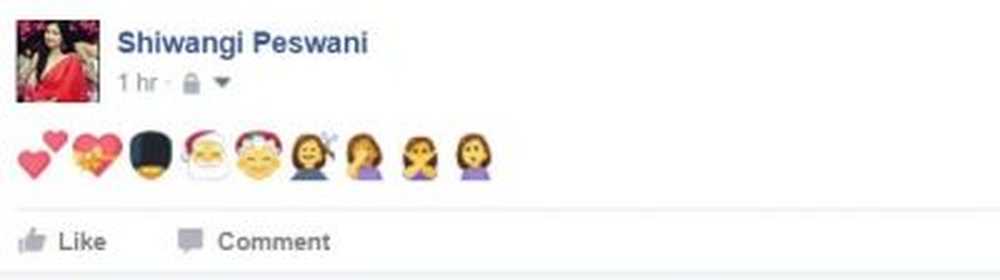
Quindi, finalmente, gli utenti di Windows ora hanno un modo di usare gli emoji sul loro PC Windows 10. Il set di emoji include quasi tutte le emoticon popolari. Ora non è necessario accedere all'app o ai siti Web di terzi per copiare le emoticon.
AGGIORNARE: Ora puoi utilizzare anche il pannello Emoji in Windows 10.
Divertiti! 🙂